En este artículo puedes encontrar
- 1. Editar nuestros videos directamente en YouTube
- 2. Añadir anotaciones a nuestros videos directamente desde YouTube
- 3. Compartir los videos de forma privada con nuestros alumnos
- 4. Especificar el minuto de comienzo de un video a través de la URL
- 5. Especificar el minuto de comienzo de un video a través del código de inserción
- 6. Reproducir el video automáticamente sin haber de pulsar «Play»
- 7. Desactivar la opción de videos relacionados
- 8. Descargar un video de YouTube
- 9. Subir un video a YouTube desde nuestro teléfono móvil
- 10. Suscribirse via RSS a canales de videos educativos de Youtube
Profesores y alumnos usan con frecuencia videos en YouTube tanto a nivel personal como educativo. Pero una gran mayoría desconocen funcionalidades que ofrece esta red social que pueden ayudar dentro y fuera del aula. Aquellos centros educativos en donde el acceso a YouTube no esté permitido, en esta entrada conocerán cómo descargarlos de forma rápida o insertarlos en el blog del aula, activando un mayor nivel de seguridad. Aquí tienes algunos trucos que quizás desconozcas:
1. Editar nuestros videos directamente en YouTube
Esta funcionalidad no es muy conocida pero permite editar en YouTube directamente los videos que subimos, sin tener que usar otro software externo para ello. Simplemente tenemos que subir el video a http://www.youtube.com/editor y empezar a trabajar.
La edición es simple pero podemos recortar ciertas partes, rotar clips, combinar videos, insertar transiciones y añadir efectos con texto. Una prestación interesante es que nos ayuda a encontrar música con licencia gratuita para animar el video.
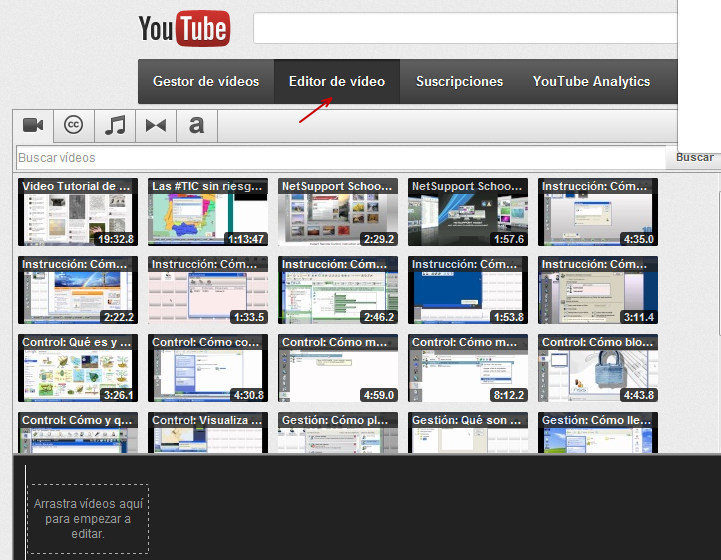
2. Añadir anotaciones a nuestros videos directamente desde YouTube
El editor de Anotaciones es una herramienta muy útil que permite a los profesores personalizar un video con información adicional y ofrecer una mayor interactividad. Permite crear bocadillos de texto, destacar áreas en las que aparezcan comentarios cuando pasemos el cursor por encima, crear pausas de la duración que especifiquemos e incluso insertar enlaces a otros videos que deseamos mostrar posteriormente.
Para acceder al editor de anotaciones, debemos entrar en nuestra cuenta de YouTube e ir a Gestor de videos. Allí encontraremos la lista de videos que hemos subido. Abrimos Editar como en la foto de abajo y escogemos Anotaciones. Para conocer cómo usar este editor en detalle, consulta aquí.
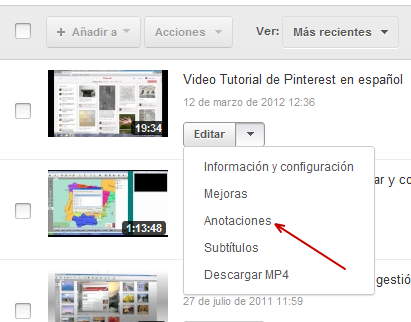
3. Compartir los videos de forma privada con nuestros alumnos
En ocasiones deseamos compartir un video únicamente con los alumnos, los padres u otros compañeros de profesión, sin que esté disponible públicamente en la Web. Para ello YouTube ofrece dos posibilidades:
- «Sin clasificar» significa que sólo las personas que conocen el enlace al vídeo pueden verlo. El vídeo no aparece en ninguno de los espacios públicos de YouTube, como los resultados de búsqueda, nuestro canal o la página de exploración, pero el enlace se puede compartir con cualquier usuario. No necesitamos tener una cuenta en YouTube para ver un video «sin clasificar».

- «Privado» significa que sólo las personas que seleccionemos, pueden ver el vídeo. Para ello, deben tener una cuenta en YouTube y entrar en ella para visualizar el video. Sólo podemos enviar un vídeo privado a 50 usuarios como máximo. Podemos invitarles a través de su correo electrónico o su nombre de usuario en YouTube.
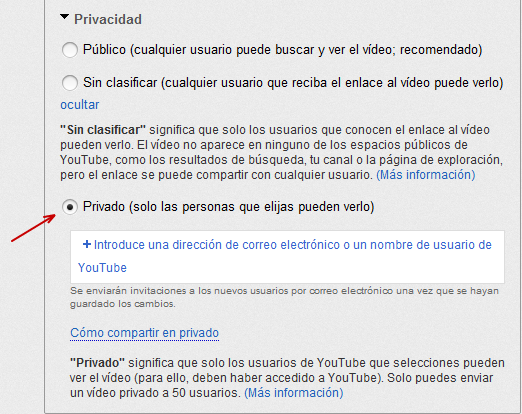
Para configurar que los videos sean sin clasificar o privados, debemos entrar en nuestra cuenta de YouTube y escoger Gestor de videos. Allí encontraremos la lista de videos que hemos subido. Abrimos Editar como en la foto de abajo y escogemos Información y configuración.
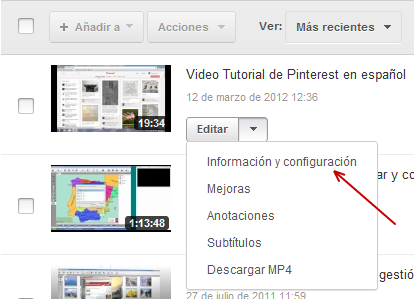
Encontraremos en la página del video que deseamos compartir, las casillas de arriba con las opciones de público, sin clasificar o privado
4. Especificar el minuto de comienzo de un video a través de la URL
En ocasiones deseamos proyectar un video de YouTube pero queremos que el video se inicie en un minuto determinado para saltarnos publicidad o una explicación inicial que ya comprendieron nuestros alumnos. Para ello simplemente debemos añadir &t=XXmYYs (siendo XX minutos y YY segundos) al final del la URL.
Por ejemplo en un Video tutorial de Pinterest de TotemGuard
- Desde el principio la URL sería: http://www.youtube.com/watch?v=2sReMA3Slfc
- Desde el minuto 1:32 la URL cambiaría a: http://www.youtube.com/watch?v=2sReMA3Slfc&t=1m32s
5. Especificar el minuto de comienzo de un video a través del código de inserción
Si queremos insertar un video en el blog del aula pero deseamos que se inicie en un punto determinado, debemos añadir &start=número de segundos que queremos saltar del inicio, dentro del código de inserción que nos proporciona YouTube. Podemos encontrar el código siguiendo los pasos de la imagen:
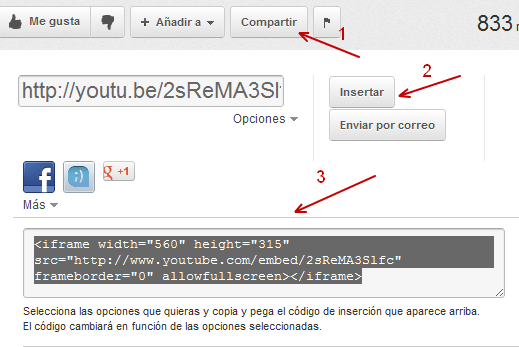
Si deseamos comenzar en el minuto 5, añadiríamos «&start=300» al código de inserción:
- El video insertado en el blog empieza desde el principio:
<iframe width=»560″ height=»315″ src=»http://www.youtube.com/embed/2sReMA3Slfc?»frameborder=»0″ allowfullscreen></iframe>
- El video insertado en el blog se inicia en el minuto 5:
<iframe width=»560″ height=»315″ src=»http://www.youtube.com/embed/2sReMA3Slfc?&start=300 «frameborder=»0» allowfullscreen></iframe>
6. Reproducir el video automáticamente sin haber de pulsar «Play»
Si deseamos que un video se inicie sin la intervención del alumno, podemos añadir &autoplay=1 a la URL del código de inserción del video de YouTube.
- Para ver el video insertado en el blog se debe pulsar «play»:
<iframe width=»560″ height=»315″ src=»http://www.youtube.com/embed/2sReMA3Slfc?»frameborder=»0″ allowfullscreen></iframe>
- El video insertado en el blog se inicia de forma automática sin necesidad de pulsar «play:
<iframe width=»560″ height=»315″ src=»http://www.youtube.com/embed/2sReMA3Slfc?&autoplay=1 «frameborder=»0» allowfullscreen></iframe>
7. Desactivar la opción de videos relacionados
Cuando acabamos de ver un video en YouTube, esta red muestra otros videos relacionados con el tema por si son de nuestro interés. A veces nos permite encontrar contenido interesante pero en ocasiones muestra una selección de videos que pueden ser inapropiados para el aula. Si queremos evitar distracciones, YouTube permite desactivar esta funcionalidad de forma fácil.
Para ello simplemente se desmarca la casilla «Mostrar sugerencias de vídeos cuando finalice la reproducción del video«, que se encuentra debajo del código de inserción. Ahora se copia y pega el código de inserción que aparece arriba. El código cambia en función de las opción que hayamos seleccionado.
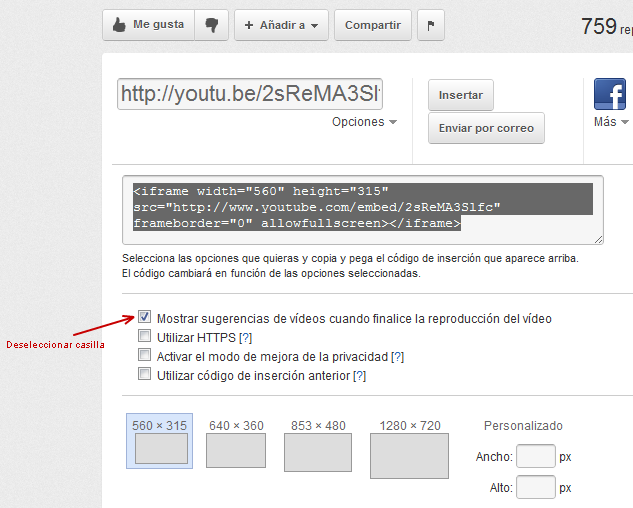
También se puede desactivar esta función escribiendo ?rel=0 dentro del código:
- Muestra videos relacionados:
<iframe width=»560″ height=»315″ src=»http://www.youtube.com/embed/2sReMA3Slfc» frameborder=»0″ allowfullscreen></iframe>
- Deja de mostrar videos relacionados al añadir el código ?rel=0
<iframe width=»560″ height=»315″ src=»http://www.youtube.com/embed/2sReMA3Slfc?rel=0» frameborder=»0″ allowfullscreen></iframe>
8. Descargar un video de YouTube
Si en nuestro centro educativo no está permitido entrar en YouTube, descargar el video previamente en nuestro PC puede ser una útil alternativa. Simplemente se debe escribir Save delante de la URL del video de YouTube que queremos mostrar en el aula. Podremos guardarlo en nuestro escritorio rápidamente, sin necesidad de instalar ningún software.
La primera vez que se accede a este servicio, habremos de pulsar el botón de «Ejecutar» como medida de seguridad. Tras hacerlo nos ofrecerá varios formatos de ficheros de descarga.
Si deseamos proyectar el video en el aula, descargaremos un fichero MP4 y podremos verlo a través del lector de video que tengamos instalado en nuestro ordenador. También permite descargar únicamente el audio, por si deseamos que los alumnos escuchen una explicación de un video por MP3.
- Video Tutorial de Pinterest:
http://www.youtube.com/watch?v=2sReMA3Slfc
- Para descargar este video tutorial en nuestro PC añadimos la palabra save:
http://www.saveyoutube.com/watch?v=2sReMA3Slfc
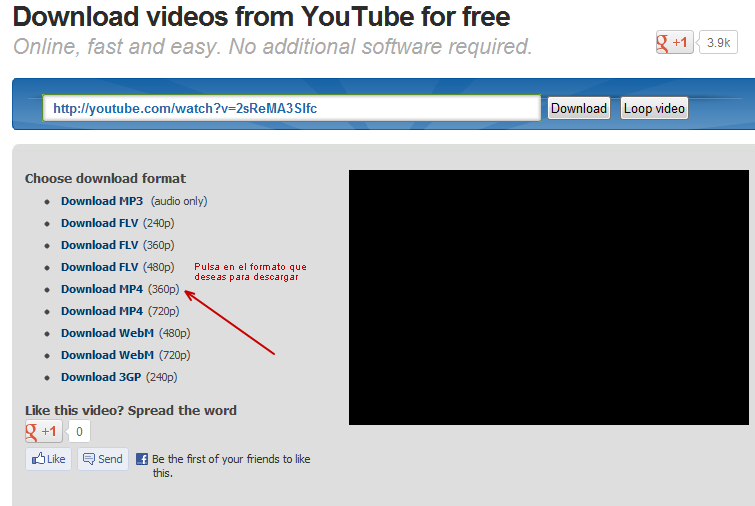
9. Subir un video a YouTube desde nuestro teléfono móvil
Los nuevos teléfonos móviles nos permiten grabar videos de calidad de forma rápida. Podemos aprovechar este recurso para documentar un viaje educativo, un experimento de laboratorio o una presentación oral. Una vez grabado, podemos subirlo a YouTube de forma simple, enviándolo por correo electrónico a la dirección que YouTube haya asignado a nuestra cuenta, que será del formato XXXXXX@m.youtube.com.
Para conocer nuestra dirección de correo electrónico, accedemos a http://www.youtube.com/account#mobile una vez nos hayamos logeado a nuestra cuenta.
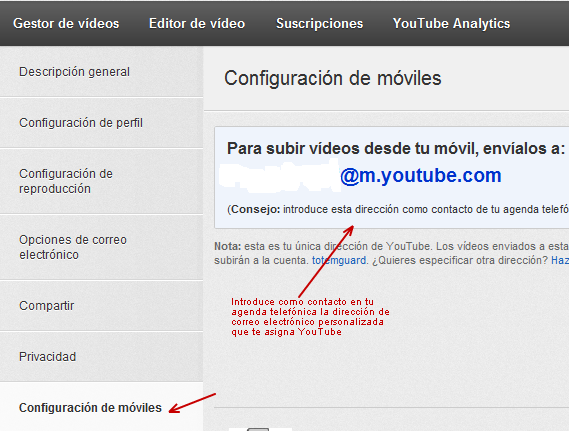
10. Suscribirse via RSS a canales de videos educativos de Youtube
Youtube ofrece canales educativos con videos de gran valor para el aula, como puede ser ArteHistoria o National Geographic. Para estar al día de todo lo que se publica en estos canales, puedes suscribirte via RSS a cualquier canal. Para ello añadimos a nuestro lector RSS (Google Reader, Feedly, etc), la siguiente URL con el nombre del usuario del canal del video que deseas seguir. Por ejemplo:
http://www.youtube.com/user/artehistoriacom?feature=mhee
http://www.youtube.com/user/education?feature=mhee
http://www.youtube.com/user/smartplanet?feature=mhee (Canal dedicado al programa de divulgación científica “Redes”.)
http://www.youtube.com/user/SUD?feature=mhee (Canal del Discovery Channel en español)
http://www.youtube.com/user/NationalGeographic?feature=mhee
Simplemente cambia el nombre en negrita por el nombre del usuario del canal.
¿Utilizas con frecuencia YouTube en el aula o a nivel educativo? ¿Conoces otros trucos que puedan ser de gran utilidad?
59 respuestas a "10 trucos escondidos para aprovechar YouTube en el aula"
Gracias por la información, es de mucha utilidad.
Muchas gracias por la info, estoy tratando de canalizar todo lo que hay en la red y creo que una manera de organizarme es siguiendo este blog.
Yo utilizo muchísimo Youtube en clase pero no sabía que tenía tantas posibilidades. Me ha gustado sobre todo la de las anotaciones, que había visto más de una vez pero no tenía ni idea de cómo se gestionaban. Muchísimas gracias, mis alumnos se van a poner contentísimos con estas novedades ; )
Buenísimo el post. De gran utilidad y super bien explicado!
Gracias y que vengan muchos mas así de este estilo práctico.
¡Muchas gracias, para favoritos directamente! Lo veo vía el twitter de Antonio Solano, otro monstruo
No pude descargar el video tutorial en nuestro PC y no tuve ayuda a pesar de enviar varios intentos de correos con mis datos completos y contraseña. Por favor si pudieran ayudarme envien recomendaciones ya que poseen mi datos informativos. atentamente
No entiendo que video tutorial deseas descargar. Déjanos la url del video y te enviaremos instrucciones si te podemos ayudar con tu pregunta.Un saludo,
Meritxell
Estoy seguro que podran ayudarme. atentamente
Muchas gracias por el aporte, «nunca te acostarás sin haber aprendido una cosa nueva más».
http://formacionparafuturo.blogspot.com.es/
Me encanta la idea de recibir ésta información antes no he trabajado con YouTube en clase ,todavía no he tenido tiempo de seguir las instrucciones y ver si puedo ,en caso contrario pido ayuda. Gracias
Utilíssima informació. Moltes gràcies per compartir-la!
Youtube ofrece la posibilidad de marcar puntos concretos de un vídeo en los comentarios, como puedes ver aquí: http://www.youtube.com/watch?v=Tqiro1kdRlw&lc=1vDz16PpJO1iEeMSekqxoRmQl8VJPZ97Ku_2-X7CoK8 , de manera que el acceso a esos puntos es inmediato.
En este caso hemos usado los puntos para identificar instrumentos de la orquesta, pero las posibilidades didácticas están ahí por explorar.
Los comentarios tienen URL propia por lo que puedes compartirlos.
Es una herramienta sumamente sencilla, basta con estar registrado en youtube y escribir minutos y segundos: 1:27 nos lleva al minuto uno y 27 segundos del vídeo y se pueden marcar tantos puntos como se quiera.
¡Hola! ¡Impresionante recopilación! ¡Muchas gracias! Me va a ser de gran ayuda.
Yo estoy empezando con mi página web. Consiste en vídeos educativos sobre química que cuelgo en Youtube y luego inserto en la página, y no tenía ni idea de que había tantas opciones y hasta la posibilidad de guardar un vídeo en nuestro ordenador. Así, por ejemplo, si mis alumnos virtuales, que me ven desde casa, no tienen internet en un momento dado, les podré recomendar que se lo descarguen.
Nuevamente, gracias.
No dejaré de seguiros 🙂
Hola muy bien material, super interesante…..
Marbin.
Estupendo, Martín, aunque jubilada ya, aprovecharé lo que pueda
¿Es posible seleccionar una imagen concreta del vídeo, aparte de las 3 que dan como opción?
Excelente, me ha despejado muchas dudas. Gracias por aportar al conocimiento
Exelente la info. muhas gracias!!!
excelente sin duda
Muchas gracias por estos consejos. Descargar un video, por ejemplo, no me imaginaba que fuera tan sencillo. Saludos.
¿Porqué cuando comparto uno de mis vídeos no sale ninguna imagen de las tres seleccionadas? no se puede ver ninguna imagen de las que sale en el vídeo, a pesar de haber seleccionado una.
¿Se puede especificar el minuto de FINALIZACIÓN de un video a través de la URL?
Podrías añadir la opción para hacer transparente la inserción y que no afecte a menús desplegables, foros, etc. Es decir, que cuando por ejemplo despleguemos el menú, el vídeo se quede debajo y no encima.
Para ello basta con desactivar la opción de INCLUIR VIDEOS RELACIONADOS y añadir lo siguiente:
Ahora hay que añadir el Parámetro wmode dentro del src &wmode=transparent
Como aquí ves: src=”http.://www.youtube……../VWJ_kTKhLx0?rel=0&wmode=transparent”
Excelentes consejos, me serviran muchisimo en mis proyectos.
Gracias por el artículo sobre «Youtube» creo que es excepcional y claro está no he podido utilizar todas las herramientas que me describe. Aún así, en alguna ocasión cuando necesito hacer una presentación con videos de youtube encuentro un problema que no he podido solucionar «LA PUBLICIDAD» que aparece durante la proyección. He conseguido eliminar la publicidad durante las búsquedas que ya es mucho con «Adblock» pero la otra no. ¿Me podrían ustedes ayudar?
Teresa,
Creo que la mejor solución es crear un canal en YouTube EDU pensada para que no aparezca publicidad y pueda utilizarse en un entorno educativo:
http://www.youtube.com/t/education
Muchas gracias por el post. Es la base de una de las sesiones de formación TIC que hacemos este año en la escuela. Gracias por todo el trabajo y aportación.
Una opción interesante del youtube es poder obtenir el archivo audio a través del siguiente enlace: http://www.youtube-mp3.org/es
Gracias por compartir esta entrada, que me ha sido de mucha utilidad.
Te comento que inserté unos videos en mi blog, pero aunque desactive la opción de que no muestre videos sugeridos lo hace y no me gusta, ya que solo quiero que se muestre el video que coloco como único.
¿Me podrías ayudar por favor?.
De antemano, mil gracias.
Pero bueno……!
Com pot ser que jo vivís sense conéixer totes aquestes possibilitats de Youtube? Sabia de les tres primeres, però m’agraden especialment totes aquestes que permeten amb simples canvis al URL o el code fer tantes coses…
Gràcies. Acabes de conseguir una fan devota!
lo que voy a preguntar es una duda que podriamos tener muchos. Hemos visto que se puede especificar el minuto de comienzo de un video a través de la URL, lo que no menciona es si se puede especificar el minuto en que queramos que se detenga la reproduccion, alguien sabe como se hace o si es posible?
Excelente información. Muchas gracias.
Excelente tutorial y MUY ÚTIL, un millón de gracias!!!!!
Excelente información, truquitos buenos para aplicar dentro de la docencia
Mil gracias
Me parece que es pertinente mencionar que el poner Save antes de la URL del video para descargarlo es un link a un sitio externo de youtube que incluso navegadores como firefox lo detactan como potencialmente riesgoso. De echo tambien funciona con ss y nos lleva a un sitio de descarga del video, que considero menos riesgoso, ejemplo: ssyoutube.com/watch?v=n4i6osAkhC8
Conclusión, si utilizan esta herramienta no vayan a la publicidad que ahi se encuentra y por nada del mundo den datos, no es necesario y los sitios externos a youtube que piden datos de acceso o cualquier otro datos evidentemente son para mal usarlos o dicho de otra manera, fraude.
Por todo lo demas, muy buen aporte de este post, gracias.
Era justo lo que necesitaba, muchas gracias!
Son excelentes experiencias que comparten con la comunidad educativa enhorabuena por los excelentes trucos para innovar el aprendizaje en el aula.
Gracias por compartir estos trucos, serán de gran utilidad para nuestro trabajo educativo. ¡Ahora a ponerlos en practica para apropiarnos de ellos!
saludos
Nunca dejo comentarios…… pero diste informacion util para mi y te lo agradezo mucho
Hola Meritxell,
Gracias por tus consejos. Por favor, ¿sabrías decirme cómo puedo cambiar la fuente procedente del vídeo al compartirlo? Me refiero a que ahora si escojo compartir un vídeo desde mi cuenta en Twitter sale «vía @YouTube». Pero yo querría que pusiera «vía @cronicgermanic» en el momento en que alguien escoja compartir un vídeo de mi canal de YouTube en Twitter.
Gracias!!
Saludos desde Deutschland***
Hola Elisabet,
Desde tu canal de YouTube saldrá siempre via @YouTube y no tu nombre de usuario de Twitter. No se puede configurar para que sea de otro modo. Puedes configurar un artículo en tu blog como yo tengo pero no en tu canal de YouTube.
Un saludo,
Meritxell
Mi comentarios o pregunta es la siguiente:
Yo grabo los partidos de fútbol de mi equipo que esta en tercera división y hago resúmenes a youtube, pero cuando he pasado de 9 videos (y tengo como 16), cada vez que subo uno me quita otro y siempre están las misma cantidad de videos, y yo quisiera si se puede que estén todos los vídeos que subo.
Un saludo
Hola Miguel,
No hay límite en el número de vídeos que puedes subir a YouTube. El problema debe ser por su tamaño o por el estado de tu cuenta. Puedes ver cómo solucionarlo en este enlace:
https://support.google.com/youtube/answer/71673?hl=es
Un saludo,
Meritxell
Gracias por los trucos. Me servirán en mi trabajo y en mi vida personal.
El artículo desde un punto de vista técnico es perfecto. Es agradable de leer además. Saludos. Me apunto a tu RSS
Meritxel!, muchas gracias por tu post, aunque es antiguo me ha servido mucho
saludos
Oscar
Hola Meritxell,
Hemos realizado un trabajo con los alumnos amb google maps y no consigo eliminar los vídeos relacionados de youtube. La inserción sólo se permite a través de la URL (no código) y cuando intento añadir al final &rel=0 aparece en un principio correctamente el video sin contenido relacionado pero al final no queda guardado y aparece una etiqueta que dice que no existe el video.
¿Me podrías indicar si hay alguna otra manera de conseguirlo?
Gracias!
Hola Cesca,
Prueba con desmarcar la casilla de «Mostrar sugerencias de vídeos cuando finalice la reproducción del vídeo» que se encuentra en la pestaña Compartir debajo del vídeo. Te lo muestro en este enlace:
http://recordit.co/4phhJ2CEcS
Un saludo,
Meritxell
En excel he creado una base de datos con detalle de descripcion, etiquetas, temas, subtemas, etc y desde alli reproduzco mis videos. Gracias por la información, esta genial, y gracias a youtube que se ha preocupado por agregar mejoras constantemente.
me parece muy interesante. también se puede cambiar la fecha en que se sube un video, o aparece en automático.
Hola Edgar,
Hay un campo en donde puedes especificar la fecha de grabación del vídeo manualmente si lo deseas.
Un saludo,
Meritxell
Mil gracias por el artículo!
Para los que trabajamos Online estos Tips son de mucha ayuda para configurar nuestras páginas de Información y complementar nuestro sistema de Email Marketing!.
Un saludo!
Fantàstica informació. Molt útil per a començar a planificar un ús més acurat i responsable de Youtube amb finalitat educativa. Gràcies.
Hola Meritxell, felicidades por el post, muy útil. Tengo una duda. ¿Sabes si se puede acceder a un vídeo protegido con password por parámetro? La idea es colgar en mi web vídeos de carácter privado para que sólo aquél que esté logueado en mi web pueda verlos.
Graciass!!
Diego
Hola Diego,
Youtube no tiene esta opción de discriminar visualización por dominio, pero sí la tiene Vimeo.
Un saludo,
Meritxell
Me han encantado tus artículos. Busco videos educativos médicos
Muy bien explicado. Genial. Me has descubierto, como siempre, un montón de posibilidades. Gracias
Excelente artículo
Excelente artículo, repleto de información útil.
Muchas gracias por compartir, compañera
Saludos
Mónica Jorge
¡Me encantó! Gracias por la información.